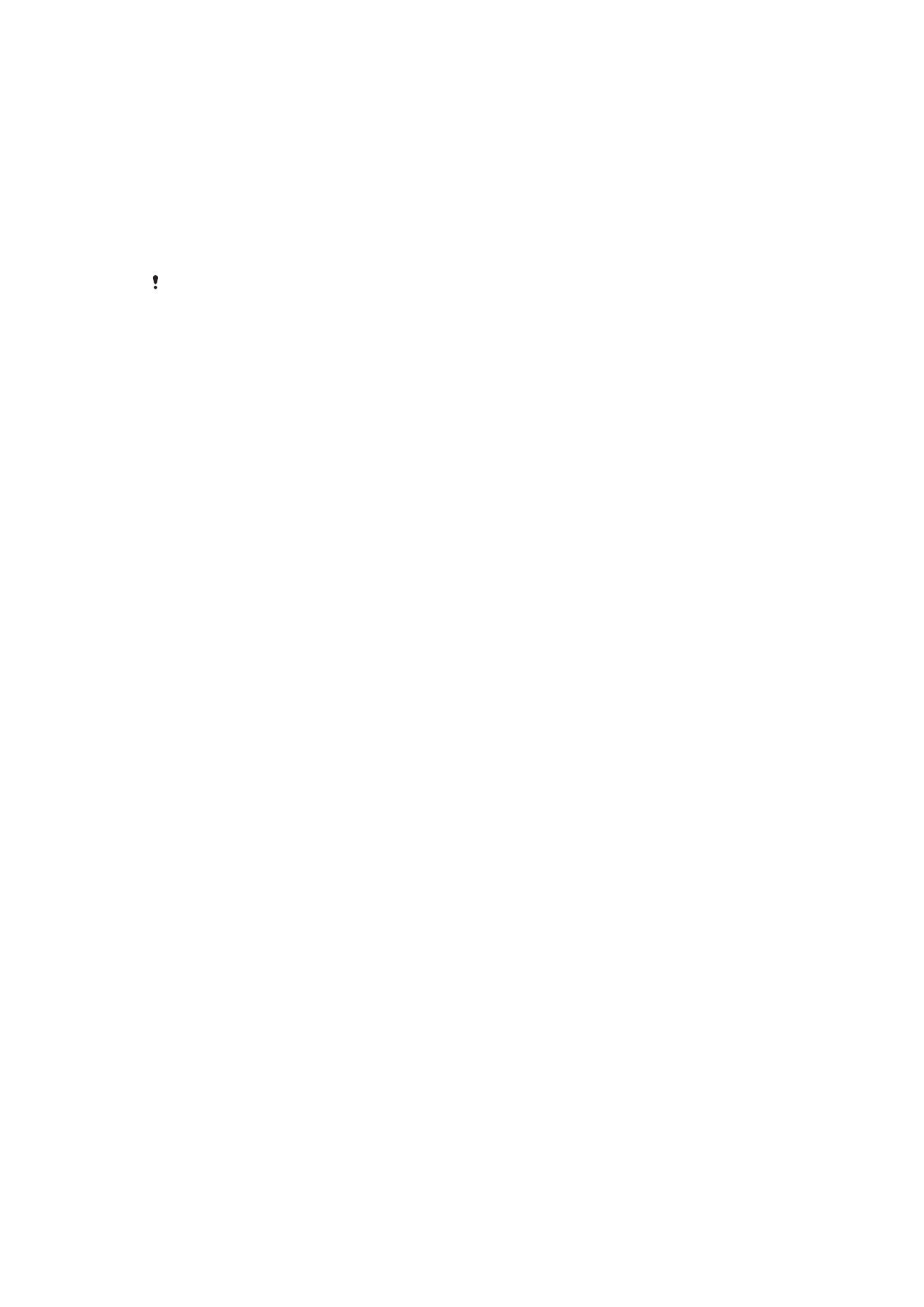
Satura dublēšana un atjaunošana
Fotoattēlus, video un citu personisko saturu parasti nav ieteicams saglabāt tikai ierīces
iekšējā atmiņā. Ja ar aparatūru notiek kāda problēma vai ierīce tiek pazaudēta vai
nozagta, ierīces iekšējā atmiņā saglabātie dati zūd. Ieteicams izmantot programmatūru
Xperia™ Companion, lai veiktu dublēšanu, kas droši saglabās datus datorā, proti, ārējā
ierīcē. Šis paņēmiens ir īpaši ieteicams tad, ja veicat programmatūras atjaunināšanu uz
jaunāku Android versiju.
Izmantojot lietotni Dublēšana un atjaunošana, varat ātri veikt svarīgāko iestatījumu un
Google™ konta datu dublēšanu tiešsaistē.
Ir ļoti svarīgi iegaumēt paroli, ko iestatāt, veidojot datu dublējumkopiju. Ja aizmirstat paroli, var
nebūt iespējams atjaunot svarīgus datus, piemēram, kontaktus vai ziņas.
Datu dublēšana datorā
Izmantojiet programmatūru Xperia™ Companion, lai dublētu savas ierīces datus
Windows vai Apple
®
Mac
®
datorā. Varat dublēt tālāk norādīto veidu datus.
•
Kontakti un zvanu žurnāli
•
Īsziņas
•
Kalendārs
•
Iestatījumi
•
Multivides faili, piemēram, mūzika un video
•
Fotoattēli un attēli
Datu dublēšana, izmantojot datoru
1
Pārliecinieties, ka datorā vai Mac
®
datorā ir instalēta programmatūra
Xperia™ Companion operētājsistēmai Windows
( http://support.sonymobile.com/tools/xperia-companion ) vai programmatūra
Xperia™ Companion operētājsistēmai Mac OS
( http://support.sonymobile.com/tools/xperia-companion-mac ).
2
Pievienojiet ierīci datoram, izmantojot USB kabeli.
3
Datorā: atveriet programmatūru Xperia™ Companion, ja tā netiek palaista
automātiski. Pēc dažiem brīžiem ierīce tiek identificēta datorā.
4
Galvenajā ekrānā atlasiet
Dublējums.
5
Izpildiet ekrānā redzamos norādījumus, lai dublētu savas ierīces datus.
Datu atjaunošana, izmantojot datoru
1
Pārliecinieties, ka datorā vai Mac
®
datorā ir instalēta programmatūra
Xperia™ Companion operētājsistēmai Windows
( http://support.sonymobile.com/tools/xperia-companion ) vai programmatūra
Xperia™ Companion operētājsistēmai Mac OS
( http://support.sonymobile.com/tools/xperia-companion-mac ).
2
Pievienojiet ierīci datoram, izmantojot USB kabeli.
3
Datorā: atveriet programmatūru Xperia™ Companion, ja tā netiek palaista
automātiski.
4
Noklikšķiniet uz
Atjaunot.
5
Atlasiet dublējuma failu no dublējumu saraksta, pēc tam piesitiet pie
Tālāk un
izpildiet ekrānā redzamos norādījumus, lai atjaunotu datus savā ierīcē.
Datu dublēšana, izmantojot dublēšanas un atjaunošanas lietotni
Izmantojot dublēšanas un atjaunošanas lietotni, datus var dublēt manuāli vai ieslēgt
automātiskās dublēšanas funkciju, lai dati tiktu periodiski saglabāti.
Dublēšanas un atjaunošanas lietotni ir ieteicams izmantot, lai datus dublētu pirms
rūpnīcas datu atiestatīšanas. Izmantojot šo lietotni, SD kartē vai ārējā USB atmiņas ierīcē,
kura ir pievienota ar USB hostadapteri, varat dublēt šāda veida datus:
•
Grāmatzīmes
•
Sistēmas iestatījumi
•
Kontaktus
134
Šī ir šīs publikācijas interneta versija. © Drukājiet tikai personiskai lietošanai.
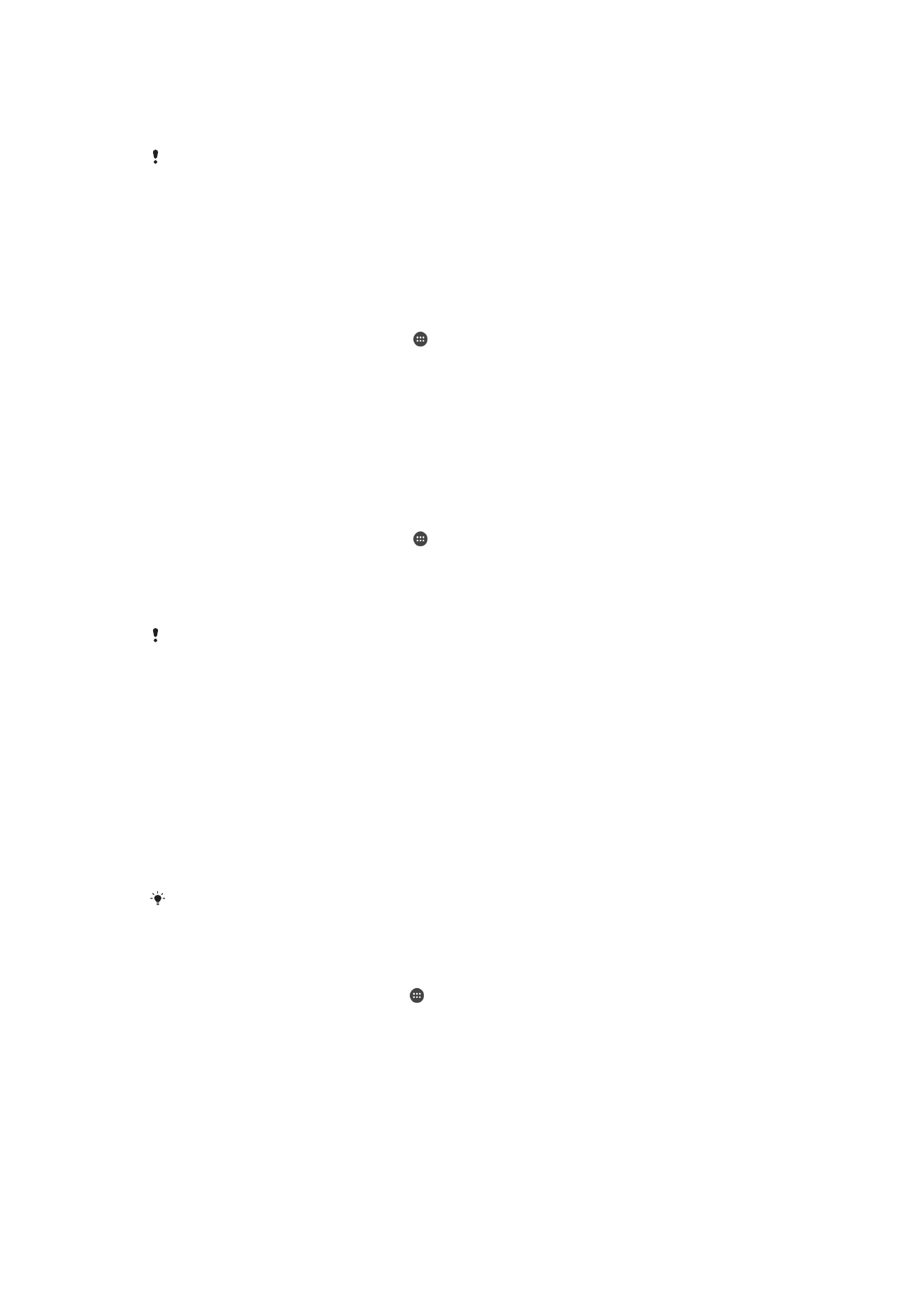
•
Sarunas
•
Kalendāra datus
•
Multivides faili
Atkarībā no dublēšanas un atjaunošanas lietotnes versijas var nebūt iespējams dublēt un
atjaunot datus starp dažādām Android versijām, piemēram, atjauninot no Android versijas 4.4
uz versiju 5.0. Bet, ja izmantojat dublēšanas un atjaunošanas lietotnes versiju 1.1 (vai jaunāku),
datus starp šiem atjauninājumiem var atjaunot. Dublēšanas un atjaunošanas lietotnes versiju
varat pārbaudīt šeit:
Iestatījumi > Lietotnes > Visas > Dublēšana un atjaunošana.
Satura dublēšana, izmantojot dublēšanas un atjaunošanas lietotni
1
Ja saturu dublējat USB atmiņas ierīcē, pārbaudiet, vai atmiņas ierīce ir pievienota
ierīcei ar atbilstošu kabeli. Ja dublējat SD kartē, pārbaudiet, vai SD karte ir pareizi
ievietota ierīcē.
2
Ekrānā Sākuma ekrāns piesitiet pie .
3
Atrodiet un piesitiet pie
Dublēšana un atjaunošana.
4
Piesitiet pie
Dublēt, pēc tam atlasiet dublēšanas galamērķi un datu veidus, kādus
vēlaties dublēt.
5
Piesitiet pie
Dublēt tūlīt.
6
Ievadiet dublējumkopijas paroli un pēc tam piesitiet pie
Labi.
Satura atjaunošana, izmantojot dublēšanas un atjaunošanas lietotni
1
Ja saturu atjaunojat no USB atmiņas ierīces, pārbaudiet, vai atmiņas ierīce ir
pievienota ierīcei ar atbilstošu kabeli. Ja saturu atjaunojat no SD kartes,
pārbaudiet, vai SD karte ir pareizi ievietota ierīcē.
2
Ekrānā Sākuma ekrāns piesitiet pie .
3
Atrodiet un piesitiet pie
Dublēšana un atjaunošana.
4
Piesitiet pie
Atjaunot.
5
Atlasiet atjaunojamo ierakstu un pēc tam piesitiet pie
Atjaunot tūlīt.
6
Ievadiet dublējuma ieraksta paroli un pēc tam piesitiet pie
Labi.
Atcerieties, ka pēc dublējuma izveides visas jūsu datos un iestatījumos veiktās izmaiņas
atjaunošanas procedūras laikā tiks izdzēstas.